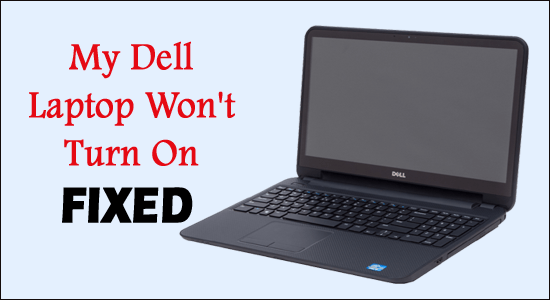
Dell-Laptop lässt sich nicht einschalten ist ein häufiges Problem, das aus vielen verschiedenen Gründen auftritt, die von geringfügigen Störungen bis hin zu schwerwiegenden Hardware- oder Softwareproblemen reichen.
Aber bevor ich fortfahre, möchte ich erwähnen, dass Benutzer von DELL-Laptops zwei verschiedene Probleme haben, bei denen:
- Der Laptop lässt sich nicht einschalten
- Der Laptop fährt nicht hoch
Nun, es gibt einen Unterschied zwischen einem Laptop, der sich nicht einschalten lässt, und einem, der nicht hochfährt. Viele Benutzer verwechseln die beiden und denken, dass beide gleich sind.
Nein, ist es nicht. Der Laptop lässt sich nicht einschalten, was bedeutet, dass er nicht reagiert, selbst wenn Sie den Netzschalter drücken, und der Laptop wird nicht hochfahren, was bedeutet, dass Ihr Laptop mit Strom versorgt wird; Sie können den Text auf dem Bildschirm sehen, aber er wird nicht erfolgreich gestartet.
Es spielt keine Rolle, was Sie erleben; Hier lernen Sie verschiedene Lösungen zur Fehlerbehebung kennen, um zu beheben, dass sich der Dell-Laptop nicht einschalten lässt oder nicht startet.
Wir beschädigte Windows-Systemdateien reparieren, empfehlen Advanced System Repair:
Diese Software ist Ihre One-Stop-Losung, um Windows-Fehler zu beheben, Sie vor Malware zu schutzen, Datenmull zu bereinigen und Ihren PC fur maximale Leistung in 3 einfachen Schritten zu optimieren:
- Laden Sie das Advanaced System Repair herunter das auf Trustpilot mit Ausgezeichnet bewertet wurde.
- Klicken Sie auf Install & Scan Now um Probleme zu scannen, die PC-Probleme verursachen.
- Klicken Sie anschlieBend auf Click Here to Fix All Issues Now um Ihren PC zu reparieren, zu bereinigen, zu schutzen und zu optimieren.
Was verursacht das Problem “Dell-Laptop lässt sich nicht einschalten“?
- Batterieprobleme
- Laptop-Ladegerät funktioniert nicht
- Interne Hardwareprobleme (wie RAM-Probleme, fehlerhaftes Motherboard)
- Malware- oder Virusinfektion
- Beschädigung von Windows-Systemdateien
- BIOS-Beschädigung
Dies sind einige der häufigsten Ursachen dafür, dass sich der Dell-Laptop nicht einschalten lässt. Befolgen Sie nun die unten angegebenen Korrekturen.
Wie behebe ich, dass sich mein Dell-Laptop nicht einschalten lässt?
Wie oben erwähnt, gibt es zwei verschiedene Szenarien im Zusammenhang mit dem Dell-Laptop, der das Problem nicht einschaltet, also befolgen Sie die für Ihren Fall angegebenen Lösungen.
1: Dell-Laptop lässt sich nicht einschalten Power Licht blinkt
2: Dell-Laptop lässt sich nicht einschalten, aber die Betriebsanzeige leuchtet
3: Dell Laptop lässt sich nicht einschalten oder hochfahren
Szenario 1: Dell-Laptop lässt sich nicht einschalten Power Licht blinkt
Wenn der Dell-Laptop die Betriebsanzeige nicht einschaltet, können Sie in diesem Fall versuchen, die unten aufgeführten Korrekturen nacheinander durchzuführen.
Lösung 1: Führen Sie einen Hard Reset durch
Das Durchführen eines Hard-Resets hilft bei der Lösung mehrerer Probleme, da es die Restleistung des Laptops entleert, die Probleme verursacht, wie z. B. das Dell-Laptop lässt sich nicht einschalten.
Hier sind die Schritte, um einen Hard-Reset durchzuführen:
- Schalten Sie den Dell-Laptop aus

- Trennen Sie das Netzteil oder Netzkabel und entfernen Sie den Akku

- Trennen Sie die Peripheriegeräte wie USB-Laufwerke, Druckerkabel, Medienkarten usw.
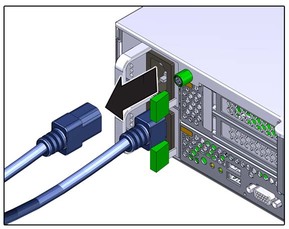
- Drücken Sie nun den Netzschalter und halten Sie ihn 30 Sekunden lang gedrückt, um die Restleistung abzulassen
- Verbinden Sie den Akku sowie das Ladegerät mit Ihrem Laptop
- Schalten Sie Ihren Dell-Laptop ein und prüfen Sie, ob der Dell-Laptop nicht startet (nur die Betriebsanzeige leuchtet für einige Sekunden) Probleme wurden behoben oder nicht.
Lösung 2: Überprüfen Sie die Stromversorgung
Wenn sich der Laptop nach dem Drücken des Netzschalters und dem Ausführen des Hard-Resets nicht einschalten lässt, liegt das Problem wahrscheinlich daran, dass die Stromversorgung ausgefallen ist.
Schließen Sie den Laptop mit dem an die Wand angeschlossenen Ladegerät an und drücken Sie nach einiger Zeit den Netzschalter und prüfen Sie, ob das Licht blinkt oder nicht und ob Sie ein Geräusch des Laptop-Lüfters hören.
Wenn nichts passiert, hängt das Problem mit der Stromversorgung zusammen und Sie müssen Ihren Laptop zum Dell Service Center oder einer Reparaturwerkstatt bringen.
Lösung 3: Überprüfen Sie den Akku des Dell-Laptops
Schalten Sie den Laptop aus, entfernen Sie den Akku und schließen Sie das Netzteil an Ihren Laptop an.

Wenn der Akku der Grund dafür ist, dass der Dell-Laptop nicht blinkt, sollte sich der Laptop einschalten.
Lösung 4: Überprüfen Sie das Netzteil
Versuchen Sie, das Netzteil an den Dell-Laptop anzuschließen, und prüfen Sie, ob die LED leuchtet. Wenn die LED leuchtet, ist der Adapter in Ordnung. Oder ersetzen Sie das Netzkabel, da es beschädigt ist.
Szenario 2: Dell-Laptop lässt sich nicht einschalten, aber die Betriebsanzeige leuchtet
Dies ist ein weiteres häufiges Szenario, auf das Benutzer stoßen, bei denen sich der Dell-Laptop nicht einschalten lässt, aber die Betriebsanzeige leuchtet. Wenn Sie mit diesem Problem konfrontiert sind, befolgen Sie die unten aufgeführten Korrekturen.
Lösung 1: Entfernen Sie das angeschlossene Peripheriegerät
In vielen Fällen können Benutzer das Problem beheben, indem sie die angeschlossenen Peripheriegeräte entfernen. Entfernen Sie also alle angeschlossenen Peripheriegeräte wie USB-Laufwerke, Drucker, Mäuse usw. und trennen Sie dann den Akku und den Adapter. Drücken Sie danach den Netzschalter 10 Sekunden lang, und stecken Sie als nächstes den Adapter ein und schalten Sie den Laptop ein.
Überprüfen Sie nun, ob Sie das Licht am Netzschalter sehen und der Laptop sich einschaltet. Falls sich der Laptop immer noch nicht einschalten lässt, versuchen Sie die folgenden Schritte:
- Trennen Sie den Akku und das Netzteil, drücken Sie den Netzschalter 10 Sekunden lang und stecken Sie dann das Netzteil ein. Drücken Sie nun die Fn-Taste und starten Sie Ihren Laptop.
Ich hoffe, das funktioniert für Sie, aber wenn Sie den Laptop immer noch nicht drehen können, besteht die Möglichkeit, dass die Systemplatine beschädigt ist und ersetzt werden muss.
Lösung 2: Diagnosetest ausführen
Wenn sich der Dell-Laptop immer noch nicht einschalten lässt, wird empfohlen, den integrierten Dell-Diagnosetest auf dem BIOS-Bildschirm auszuführen. Nachfolgend finden Sie die Schritte dazu:
Drücken Sie auf Ihrem Laptop wiederholt den Netzschalter und die Taste F12, bis das Dell-Logo angezeigt wird. Nun sehen Sie nach ein paar Sekunden den BIOS-Startbildschirm. Drücken Sie die Pfeiltaste und tippen Sie auf Diagnose, um den Test auszuführen. Warten Sie, bis der Test abgeschlossen ist. Es dauert einige Minuten, bis der Test abgeschlossen ist.
Notieren Sie alle Probleme, die der Test identifiziert, und versuchen Sie, sie zu lösen.
Szenario 3: Dell-Laptop lässt sich nicht einschalten oder hochfahren
Manchmal, wenn der Startvorgang des Dell-Laptops abgeschlossen ist, erscheint das Dell-Logo und verschwindet plötzlich. Wenn Sie den Netzschalter drücken, werden nur wenige Symptome angezeigt.
- Laptop bleibt beim Windows-Logo hängen
- Fehlermeldungen werden auf dem Bildschirm angezeigt, bevor das Betriebssystem gestartet wird
- Schwarzer Bildschirm mit Cursor auf dem Bildschirm
- Lüftergeräusche sind zu hören
Befolgen Sie die unten angegebenen Korrekturen, um das Problem zu beheben.
Lösung 1: Setzen Sie das BIOS auf die Standardwerte zurück
Wenn Sie einen Dell-Laptop wie Inspiron 13 oder 15 verwenden und dieser so eingestellt ist, dass er beim ersten Versuch von einem anderen Gerät startet, schlägt der Start von Windows 10 fehl.
Daher kann das Zurücksetzen des BIOS auf die Standardwerte dazu beitragen, Probleme mit Dell-Laptops zu lösen. Befolgen Sie die Schritte zum Zurücksetzen des BIOS.

- Starten Sie Ihren Laptop neu.
- Drücken Sie wiederholt die Taste F2, bis Sie das Setup aufrufen
- Möglicherweise müssen Sie eine beliebige auf dem Bildschirm aufgeführte Taste drücken, um die Standardeinstellungen zu laden, die von den verschiedenen BIOS abhängen.
- Befolgen Sie sorgfältig die Anweisungen auf dem Bildschirm
- Speichern Sie nun die Änderungen und beenden Sie das BIOS.
Lösung 2: Führen Sie einen sauberen Neustart durch
Hier ist eine weitere Lösung, die Ihnen helfen wird, das Problem zu lösen. Ein sauberer Neustart kann hilfreich sein, aber Sie müssen Ihr Windows im abgesicherten Modus starten.
Befolgen Sie die Schritte, um einen sauberen Neustart durchzuführen:
- Drücken Sie die Windows-Taste
- Geben Sie Systemkonfiguration ein und drücken Sie die Eingabetaste
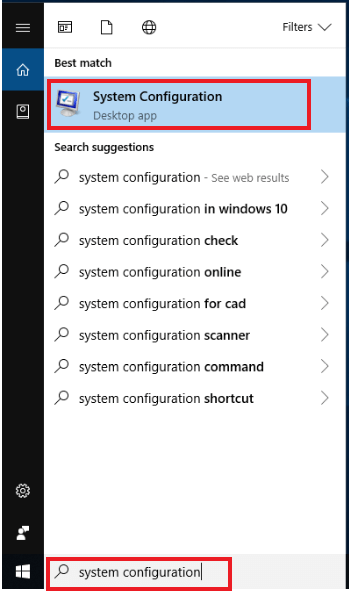
- Klicken Sie auf die Registerkarte Dienste
- Wählen Sie die Option Alle Microsoft-Dienste ausblenden
- Klicken Sie auf Alle deaktivieren
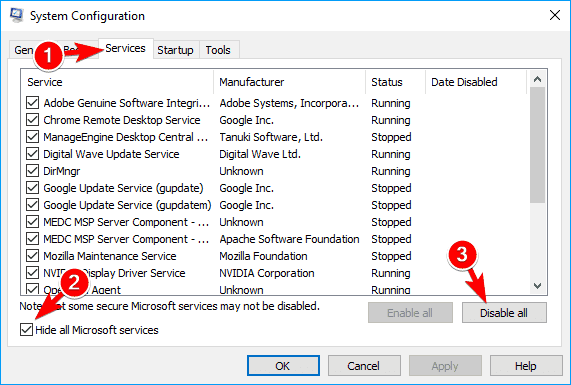
- Klicken Sie nun auf die Registerkarte Start
- Klicken Sie auf den Task-Manager öffnen
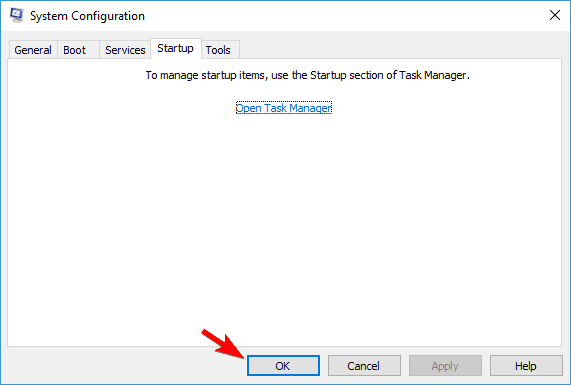
- Wählen Sie die störenden Startprogramme aus und klicken Sie auf Deaktivieren
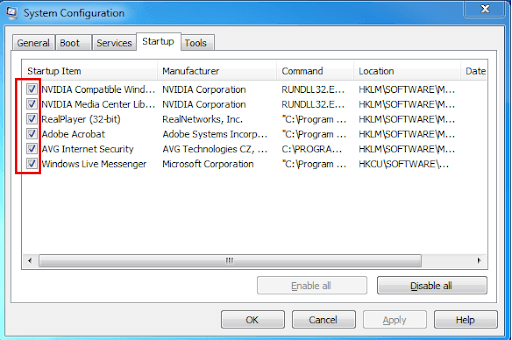
Jetzt können Sie Ihren Laptop neu starten und prüfen, ob der Dell-Laptop eingeschaltet ist oder nicht.
Lösung 3: Virus-/Malware-Infektion entfernen
Wenn Ihr Dell-Laptop von Viren, Malware oder böswilligen Aktivitäten betroffen ist, lässt sich der Dell-Laptop nicht einschalten oder hochfahren.
Daher wird ein aktualisierter Virenschutz auf Ihrem Laptop empfohlen, um ihn gegen Viren zu stärken. Sie können auch Ihren Laptop scannen, um Viren von Ihrem System zu entfernen, falls vorhanden.
Probieren Sie Spyhunter aus, um Ihren Laptop oder PC automatisch zu scannen und alle Viren, Malware oder andere bösartige Programme zu entfernen.
Holen Sie sich Spyhunter, um Ihren PC/Laptop virenfrei zu machen
Lösung 4: Wenden Sie sich an die Dell Support-Seite
Wenn keine der oben genannten Lösungen für Sie funktioniert und Ihr Laptop noch unter Garantie steht, können Sie sich an den Dell-Kundensupport wenden, um Hilfe zu erhalten.
Besuchen Sie dazu einfach die Support-Seite von Dell, suchen Sie nach Ihrem Laptop-Modell, um eine detaillierte Anleitung zu erhalten, und prüfen Sie, ob Sie Anspruch auf kostenlosen Ersatz oder eine kostenlose Reparatur haben.
Häufig gestellte Fragen: Weitere Informationen zum Dell-Laptop lässt sich nicht einschalten
1- Warum schaltet sich mein Laptop nicht ein?
Das Problem, warum sich Ihr Laptop nicht einschaltet, ist möglicherweise, dass der Strom in Ihrem Laptop abgelassen wurde.
Um dieses Problem zu beheben, können Sie das Netzteil trennen und dann den Akku entfernen. Halten Sie dann den Netzschalter 30 Sekunden lang gedrückt, um die Restenergie Ihres Laptops zu entladen. .
Schließen Sie nun das Netzteil an, ohne den Akku einzusetzen, und schalten Sie dann Ihren Dell-Laptop ein, indem Sie den Netzschalter drücken.
2 - Wie setze ich meinen Laptop zurück, wenn er sich nicht einschalten lässt?
Um das Problem zu lösen, lässt sich mein Dell-Laptop nicht einschalten, versuchen Sie einfach einen Hard-Reset. Stellen Sie sicher, dass Ihr Laptop ausgeschaltet ist.
- Trennen Sie die an Ihren Dell-Laptop angeschlossenen externen Geräte.
- Trennen Sie das Ladegerät und entfernen Sie den Akku
- Halten Sie den Netzschalter 30 Sekunden lang gedrückt
- Schließen Sie nun den Adapter an, schalten Sie Ihren Laptop ein und legen Sie den Akku ein.
Auf diese Weise können Sie den Laptop zurücksetzen, wenn er sich nicht einschalten lässt.
3 - Wenn ich den Netzschalter auf meinem Dell-Laptop drücke, passiert nichts?
Wenn nichts passiert, auch wenn Sie den Netzschalter gedrückt halten. Schließen Sie Ihren Dell-Laptop-Adapter oder Ihr Netzkabel an und prüfen Sie, ob das System mit Strom versorgt wird oder nicht. Wenn der Dell-Laptop immer noch nicht mit Strom versorgt wird, muss es sich um den fehlerhaften Adapter handeln, den Sie ersetzen müssen.
4 - Wie repariere ich meinen Dell-Laptop, der nicht hochfährt?
Wenn Ihr Dell-Laptop nicht hochfährt, setzen Sie einfach Ihren Laptop zurück oder führen Sie einen Hard-Reset durch oder führen Sie die Diagnose aus. Sie können auch versuchen, einen sauberen Neustart auf Ihrem Laptop durchzuführen, um dieses Problem einfach zu lösen.
Empfohlene Lösung – Beheben Sie verschiedene PC-Probleme und -Fehler
Um den Zustand Ihres PCs zu erhalten, scannen Sie Ihr System mit dem PC Reparatur Werkzeug. Dieses hochentwickelte Tool scannt Ihr System, erkennt alle problematischen Fehler und behebt sie.
Dell- und Laptop- oder PC-Probleme können mit diesem Tool gelöst werden. Sie können allgemeine Fehler wie DLL-Fehler, BSOD-Fehler, Anwendungsfehler, Spielfehler und viele andere Probleme beheben, die automatisch behoben werden können.
Laden Sie einfach dieses Tool herunter und machen Sie die Leistung Ihres PCs wie neu.
Holen Sie sich PC Reparatur Werkzeug, um verschiedene PC-Probleme und -Fehler zu beheben
Fazit
Ich hoffe, der Dell-Laptop lässt sich nicht einschalten, ein Problem wird mit den oben in diesem Artikel erwähnten Fixes gelöst. Unabhängig davon, welche Dell Laptop-Edition Sie verwenden, diese Lösungen lösen das Problem in Ihrem Fall.
Die bereitgestellten Lösungen sind zwar wenige, aber effektiv, um Ihnen dabei zu helfen, das Problem zu lösen, dass sich der Bildschirm des Dell-Laptops nicht einschaltet.
Nun, hier schließe ich meinen Artikel ab und hoffe, er hat Sie bei der Überwindung des Problems unterstützt und Sie können Ihren Dell-Laptop einschalten.
Abgesehen davon, wenn Sie Fragen oder Anregungen zu diesem Artikel oder anderen Fragen haben, schreiben Sie uns auf unserer FB-Seite, und wir werden uns bald bei Ihnen melden.
Viel Glück..!
Hardeep has always been a Windows lover ever since she got her hands on her first Windows XP PC. She has always been enthusiastic about technological stuff, especially Artificial Intelligence (AI) computing. Before joining PC Error Fix, she worked as a freelancer and worked on numerous technical projects.